在构建网站过程中,图片优化对网站速度至关重要。很多初学者在建站时常常忽略这一点。他们上传未经过优化的高分辨率图片,导致网站加载缓慢,甚至以为是服务器问题。
本文将详细介绍WordPress网站图片优化压缩的方法,包括图片格式、尺寸、压缩工具的使用,以及步骤和技巧。
图片优化压缩的好处
- 更快的网站速度
- 提升SEO排名
- 增加销售和潜在客户转化率
- 节省存储空间和带宽成本
- 加快网站备份速度
如何优化压缩图片?
优化图片需要关注三个关键要素:
- 图像文件格式:JPG、PNG和GIF。
- 图像尺寸:根据不同场景设置合适的宽度和高度。
- 压缩率:较高的压缩率意味着较小的文件大小。
通过合理组合不同的格式、尺寸和压缩比,可以将图像的体积减小高达80%。
图片格式的选择
- JPG:适用于照片或颜色丰富的图像,会稍微降低图像质量,但文件更小。
- PNG:适合简单图像或需要透明背景的图像,保留高质量但文件较大。
- GIF:仅适用于动画图像,色彩较少,但文件较小。
图片尺寸和文件大小建议
- Logo:宽度不超过300px,大小应控制在50KB以内。
- 站点图标:控制在几KB以内。
- Banner/Slider:宽度建议在1200px,文件大小不超过200KB。
- 产品图片:宽度600-1200px,文件大小控制在150KB以下。
如何知道图片是否需要优化压缩?
- 检查图片的格式、文件大小和尺寸是否符合建议。
- 使用工具如GTmetrix检测图片优化程度。
WordPress优化图片教程
WordPress提供了多种优化图片的方法:
- 本地压缩图片:使用Photoshop的批处理功能,调整尺寸和质量。
- 在线压缩工具:使用ShortPixel、TinyPNG等在线工具,将大图压缩后再上传。
- WordPress插件:安装插件如ShortPixel Image Optimizer,自动压缩上传的图片。
重新生成缩略图
对于已经上传的图片,可以使用插件如Regenerate Thumbnails重新生成缩略图,使之适应新的压缩设置。
其他优化建议
通过合理的图片优化,可以显著提升网站加载速度和SEO表现,同时降低存储和带宽成本,为用户提供更好的访问体验。
本站资源来源于网络,仅限用于学习和研究目的,请勿用于其他用途。如有侵权请发送邮件至vizenaujmaslak9@hotmail.com删除。:FGJ博客 » WordPress网站图片优化压缩技巧和教程


 国内服务器不备案能干嘛
国内服务器不备案能干嘛 阿里云1C(核)1G配置是什么意思
阿里云1C(核)1G配置是什么意思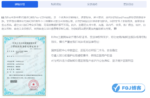 手把手教你安装设置RiPro主题
手把手教你安装设置RiPro主题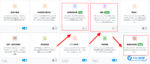 Rank Math Pro插件相比Rank Math普通版多了哪些功能
Rank Math Pro插件相比Rank Math普通版多了哪些功能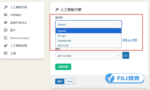 独立站如何利用AI自动生成文章
独立站如何利用AI自动生成文章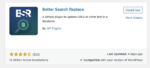 简单且一步到位:WordPress网站域名更改教程
简单且一步到位:WordPress网站域名更改教程 在 Linux 服务器上轻松安装 WP-CLI
在 Linux 服务器上轻松安装 WP-CLI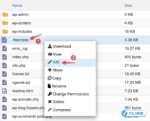 WordPress防止盗链配置教程
WordPress防止盗链配置教程